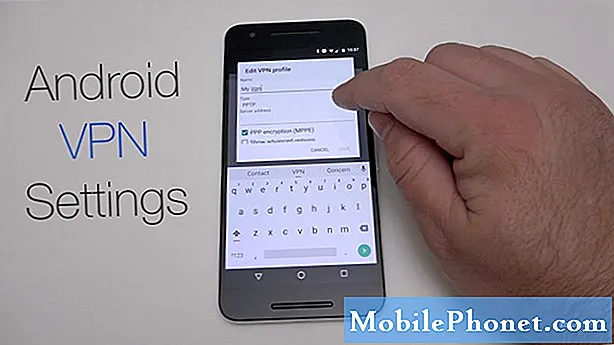Når det kommer til online instant messaging, vises Facebook Messenger blandt de mest populære platforme til dato. Men desværre er Messenger-appen heller ikke helt fri for problemer. Ligesom andre robuste apps giver Messenger også forskellige typer problemer. Faktisk var der allerede mange tilfælde, hvor appen gik ned eller ikke fungerede. Ikke desto mindre var det, der skete, bare blandt de mange tilfældige problemer, der tilskrives softwarefejl, og dermed løst af slutbrugere.
For flere input om, hvordan man håndterer en vildfarende Messenger-app på en Samsung Galaxy A6 2018-smartphone, har jeg angivet et par enkle løsninger nedenfor. Læs videre for at bestemme de grundlæggende løsninger, du kan prøve, hvis du skulle støde på et problem med Messenger-appen, der ikke indlæses korrekt eller fortsætter med at gå ned på den samme Galaxy-enhed.
Inden vi fortsætter, hvis du leder efter en løsning på et problem med din telefon, skal du prøve at gennemse vores fejlfindingssider for at se, om vi understøtter din enhed. Hvis din telefon er på listen over vores understøttede enheder, skal du gå til siden til fejlfinding og se efter lignende problemer. Du er velkommen til at bruge vores løsninger og løsninger. Bare rolig, det er gratis. Men hvis du stadig har brug for vores hjælp, skal du udfylde vores spørgeskema til Android-spørgsmål og trykke på send for at kontakte os.
Første løsning: Tving luk app, og genstart derefter.
Tilfældige fejl og fejl er uigendrivelige blandt mobilapplikationer, og selv de mest robuste apps har ingen undtagelse.Ofte er de forekommende symptomer bare mindre og løses normalt ved at rydde den fejlagtige ansøgning. Dette betyder at tvinge appen til at lukke og derefter åbne den igen. Sådan tvinges du til at lukke Messenger-appen på din Galaxy A6 2018-smartphone:
- Tryk på Apps fra startskærmen.
- Tryk på Indstillinger.
- Rul til og tryk på Ansøgninger.
- Tryk på Applikationschef.
- Tryk på budbringer app til at tvinge tæt.
- Tryk derefter på Tvunget stop knap.
Genstart din telefon for at opdatere telefonsystemet og den interne hukommelse. Prøv derefter at starte Messenger-appen igen og se om den allerede indlæses korrekt og holder op med at gå ned. Dette påvirker ikke data, der er gemt i appen og telefonens interne hukommelse, så du mister ingen oplysninger under processen.
Anden løsning: Ryd app-cache og data på din Galaxy A6 2018-smartphone.
Applikationer gemmer filer, når du bruger dem. Disse filer gemmes som cache i appens hukommelse og vil blive brugt til reference senere. Så næste gang du bliver nødt til at bruge den samme fil som et billede eller andre data i den app, behøver de ikke downloades igen. Cachelagrede filer kan dog også blive ødelagt eller ødelagt på et tidspunkt, og når dette sker, vil der sandsynligvis opstå ugunstige symptomer. Dette er når det er nødvendigt at rydde cache. Rydning af en apps cachelagrede filer rydder ikke kun applikationsfejl, men frigør også plads på telefonens interne hukommelse. Sådan gør du:
- Gå til Indstillinger.
- Fortsæt til Ansøgninger.
- Vælg Application Manager.
- Tryk på Fanen Alle.
- Vælg Messenger-app.
- Tryk derefter på Ryd cache-knappen.
Hvis det ikke hjælper at rydde en apps cache, er det her, når du overvejer at rydde en apps data eller nulstille appen. Dette sletter ikke kun cachelagrede filer, men også indstillingerne og alle oplysninger, der følger med den applikation. Så det er som at nulstille appen til dens standardindstillinger eller oprindelige tilstand. Hvis du ønsker at fortsætte, skal du følge disse trin for at rydde data i din Messenger-app:
- Gå til Indstillinger.
- Fortsæt til Ansøgninger.
- Vælg Application Manager.
- Tryk på Fanen Alle.
- Vælg Messenger-app.
- Tryk derefter på Ryd data-knappen.
Midlertidige data, der er gemt i appens lager, inklusive dine loginoplysninger, slettes derefter. Dette betyder behovet for dig at logge tilbage på din Facebook-Messenger-konto for at bruge appen igen.
Tredje løsning: Installer ventende appopdateringer.
Hvis du ikke har konfigureret din enhed til at installere opdateringer automatisk, er det muligt, at nogle af dine apps ikke er opdaterede. Opdateringer er nødvendige for at holde apps fri for fejl og den bedst mulige ydeevne. For at tjekke for afventende opdateringer, især for Messenger, skal du blot følge disse trin:
- Hvis det er nødvendigt, skal du slutte din telefon til internettet via Wi-Fi eller mobildata.
- Åbn Legetøjsbutik app.
- Tryk derefter på Menu-ikon eller (tre vandrette linjer) i øverste venstre hjørne.
- Trykke på Mine apps og spil.
- Tryk for at vælge budbringer app.
- Tryk på Opdatering knappen for at installere enhver afventende opdatering til Messenger-applikationen.
Overvej også at installere alle afventende opdateringer til andre apps for at sikre, at alle dine apps har den bedste ydeevne.
Når alle opdateringer er fuldstændigt installeret, skal du genstarte din telefon (soft reset) for at sikre, at alle nye softwareændringer implementeres korrekt og ligeledes for at forhindre, at apps går i stykker.
Fjerde løsning: Slet, og geninstaller derefter Messenger-appen.
Hvis appen stadig går ned eller ikke indlæses korrekt efter at have udført alle tidligere procedurer, er det muligt, at appen er blevet totalt beskadiget og ikke længere fungerer. Hvis dette er tilfældet med din Messenger-app, kan geninstallation af appen muligvis rette den. Men dette betegner også sletning eller afinstallation af applikationen først. Sådan gør du:
- Tryk for at åbne Legetøjsbutik app.
- Tryk på Menu ikon (tre vandrette linjer) i øverste venstre hjørne.
- Trykke på Mine apps og spil.
- Tryk for at vælge budbringer app.
- Tryk på Afinstaller knappen fra Apps info skærm.
Når appen er afinstalleret fuldstændigt, skal du genstarte din telefon og derefter åbne Play Store-appen igen for at søge efter, downloade og installere den nyeste kompatible version af Messenger-appen til din Galaxy A6 2018-smartphone. Sørg for, at din telefon har en stærk og stabil internetforbindelse for at undgå afbrydelse af appens download og installation.
Femte løsning: Tør cachepartitionen på din telefon.
Rydning af systemmapper fra midlertidige filer eller cache kan også være nøglen til at løse problemet, hvis beskadigede systemdata er dem, der forårsager konflikt med appen. Ligesom appens cache kan cachelagrede filer i systemmapper også blive beskadiget, og når dette sker, er der en tendens til, at andre apps og tjenester bliver skurk. For at rydde dette ud skal du tørre cachepartitionen på din Galaxy A6 2018 med disse trin:
- Sluk telefonen helt.
- Tryk derefter på og hold nede Strøm, hjem, og Knapper til lydstyrke op samtidigt i et par sekunder, og slip derefter Tænd / sluk-knap når Samsung-logo kommer til syne.
- Hold de resterende knapper nede, indtil Android-skærm dukker op og derefter frigives.
- Når du er i Android Recovery, skal du trykke på Lydstyrke ned-knap gentagne gange for at fremhæve Tør cache partition mulighed.
- Tryk derefter på Tænd / sluk-knap for at bekræfte valget.
- Vent, indtil rydningsprocessen for cache-partitionen er afsluttet, og du ser Genstart systemet nu indstilling fremhævet.
- Tryk på Tænd / sluk-knap for at genstarte din telefon.
Prøv at åbne Messenger, så snart din telefon starter op, og se om problemet er løst, og din Messenger-app allerede fungerer problemfrit. Hvis appen forbliver uregelmæssig, er det tid til at eskalere problemet.
Andre muligheder
For andre muligheder og yderligere hjælp kan du kontakte Facebook Support eller besøge Facebook Help Center. Messenger-appen kan være ramt af nogle alvorlige fejl, der kræver mere avancerede løsninger. Videresend bare alle nødvendige oplysninger, herunder fejlmeddelelser, advarselsmeddelelser eller koder, du ser, når du prøver at bruge Messenger-appen på din Galaxy A6 2018-smartphone. Denne information kan bruges som et tip eller en reference, når de nødvendige rettelser anvendes.
Forbind dig med os
Vi er altid åbne for dine problemer, spørgsmål og forslag, så er du velkommen til at kontakte os ved at udfylde denne formular. Dette er en gratis service, vi tilbyder, og vi opkræver ikke en krone for det. Men bemærk venligst, at vi modtager hundredvis af e-mails hver dag, og det er umuligt for os at svare på hver enkelt af dem. Men vær sikker på at vi læser hver besked, vi modtager. For dem, som vi har hjulpet, bedes du sprede budskabet ved at dele vores indlæg til dine venner eller ved bare at like vores Facebook- og Google+ side eller følg os på Twitter.
Andre artikler, som du måske også finder nyttige:
- Sådan repareres en Samsung Galaxy A6 2018-smartphone, der kører meget langsomt [Fejlfindingsvejledning]
- Sådan repareres MMS, der ikke sendes på din Samsung Galaxy A6 2018, MMS-fejl mislykkedes [Fejlfindingsvejledning]
- Sådan repareres en Samsung Galaxy A6 2018-smartphone, der holder fast eller fryser (nemme trin)
- Sådan repareres en Samsung Galaxy A6 2018-smartphone, der bliver ved med at bede om, at SD-kort ikke registreres fejl (nemme trin)
- Sådan løses skærmflimrende problem på din Samsung Galaxy A6 (2018) -smartphone (nemme trin)